InDesignの簡易パッケージ機能(画像のみを収集する)
InDesignとIllustratorには、パッケージ機能によって、リンク画像やフォントを収集することができます(Illustratorのパッケージ機能は、Illustrator CS6のCC版から)。
しかし、パッケージ機能を使うと、ドライブ内にInDesignファイル(Illustratorファイル)とリンク画像が2セットできてしまいます。
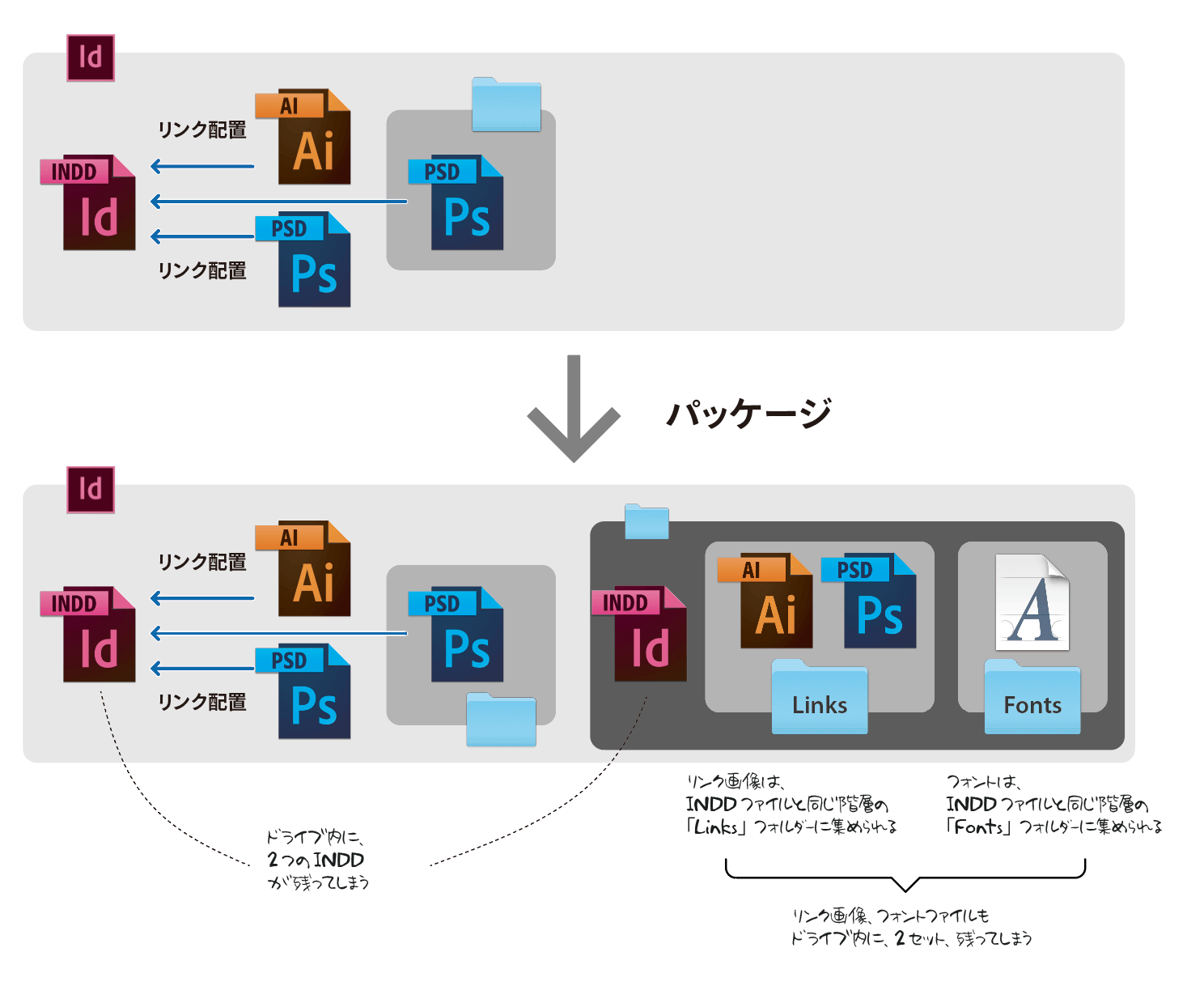
野口悠紀雄さんは、正本が2つできることを「ドッペルゲンガーシンドローム」と呼び、避ける手法として著書やインタビューなどで警告し続けています。
そんな名前がなくてもミスの元ですよね。
ちなみに、私の場合、パッケージ後、パッケージしたものを原本として、それまでのものはZIP圧縮、ZIPファイルのみを残して残りは捨ててしまいます(次の図でいうとA)。
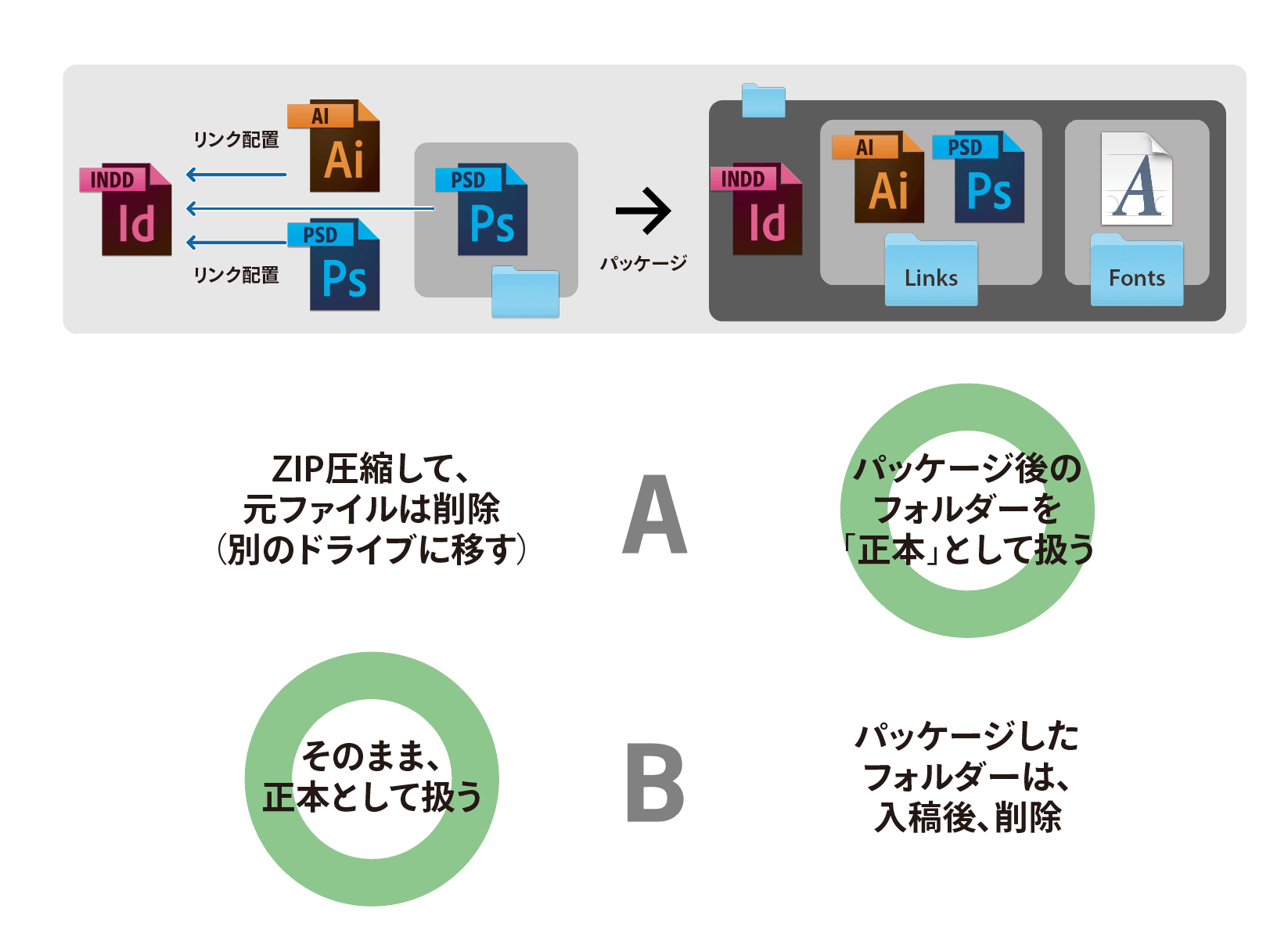
リンクしているファイルを指定の場所に移す、というか、正確には複製する(InDesignのみ)
InDesignの[リンク]パネルでファイルを選択し、右クリックメニューから[場所を指定してリンクをコピー…]を実行すると、指定したディレクトリにリンク画像を複製することができます。
リンク画像は2セットできてしまいますが、ドライブ内のいろいろな箇所からリンクしているような場合に、いわば、画像だけをパッケージすることができます。
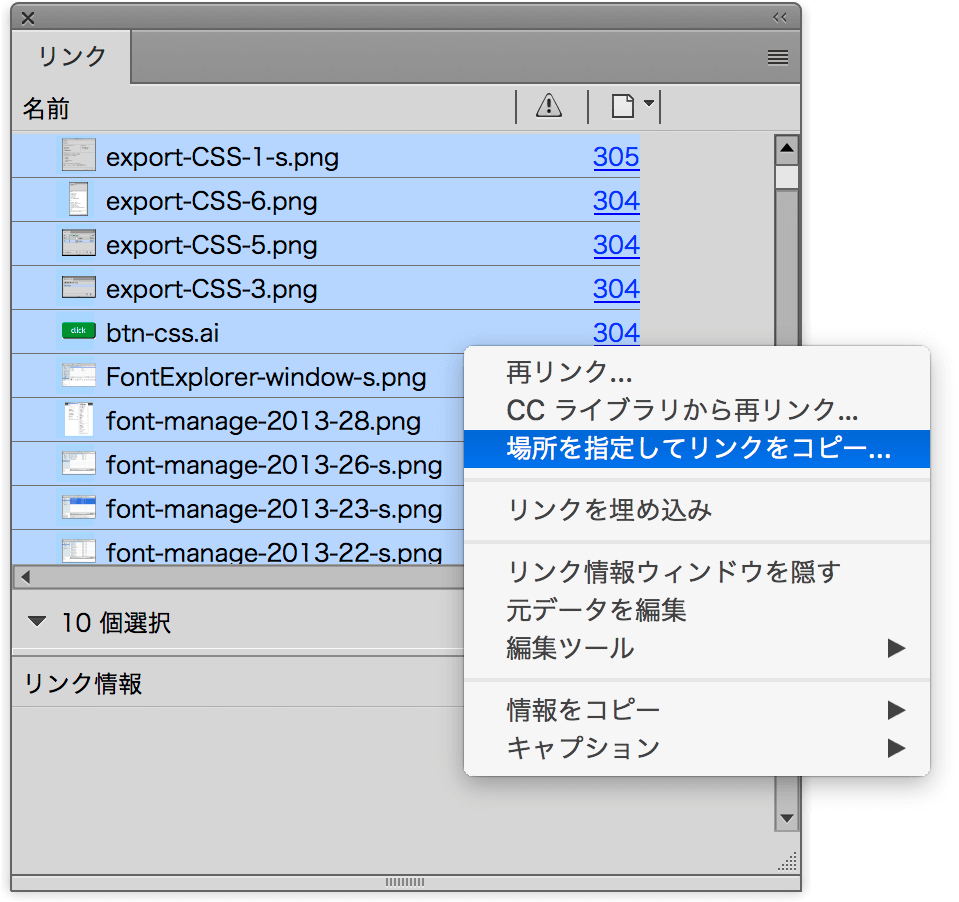
[リンク]パネルメニューの[ユーティリティ]→[場所を指定してリンクをコピー…]でも同様です。
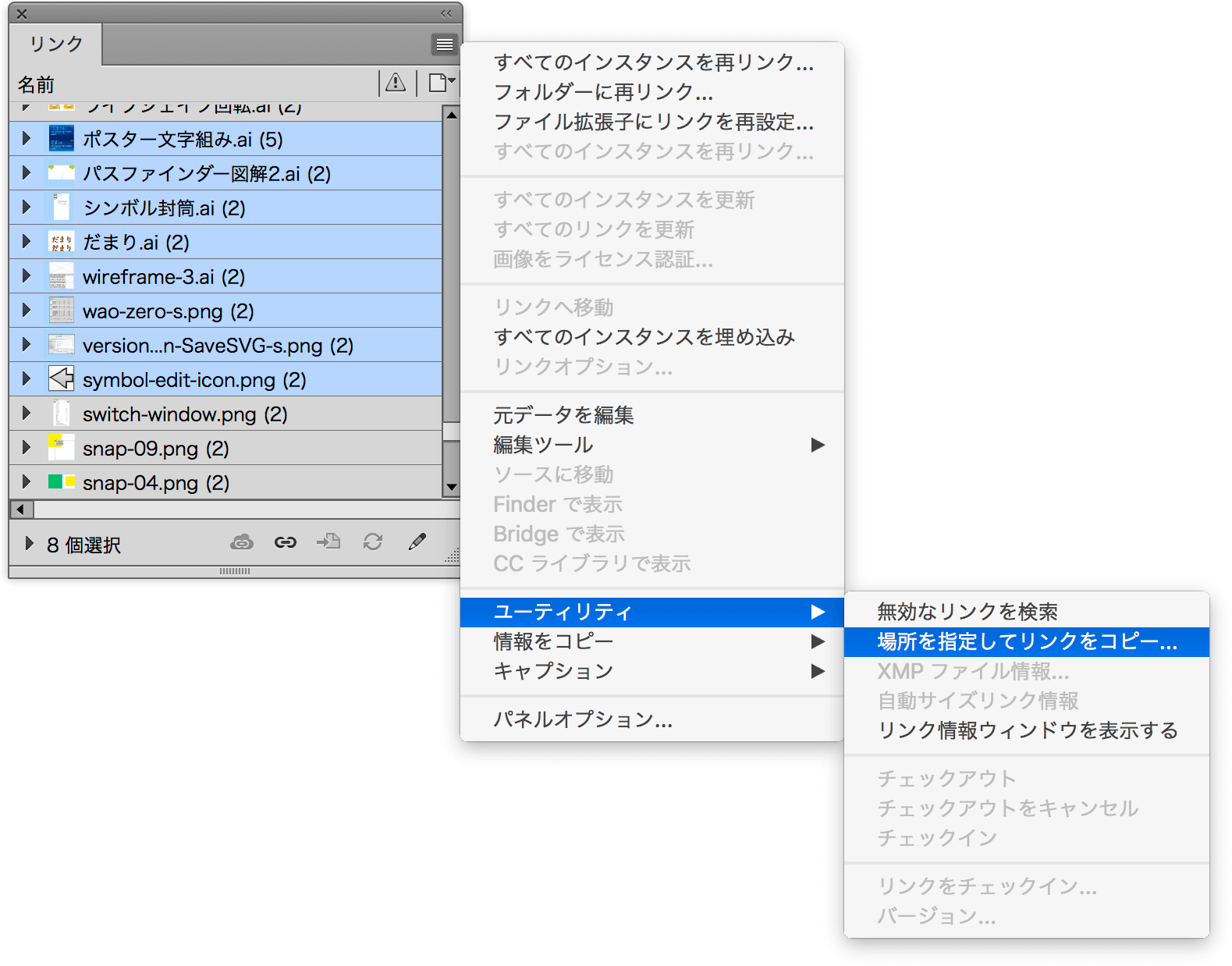
[リンク]パネルの表示オプションを変更して、リンクのパスを表示する
リンク画像のパス(どこにあるのかの情報)は、リンクパネル下部に表示されます。パネルオプションを変更することで、[リンク]パネル内で表示させると一覧性が高まります。
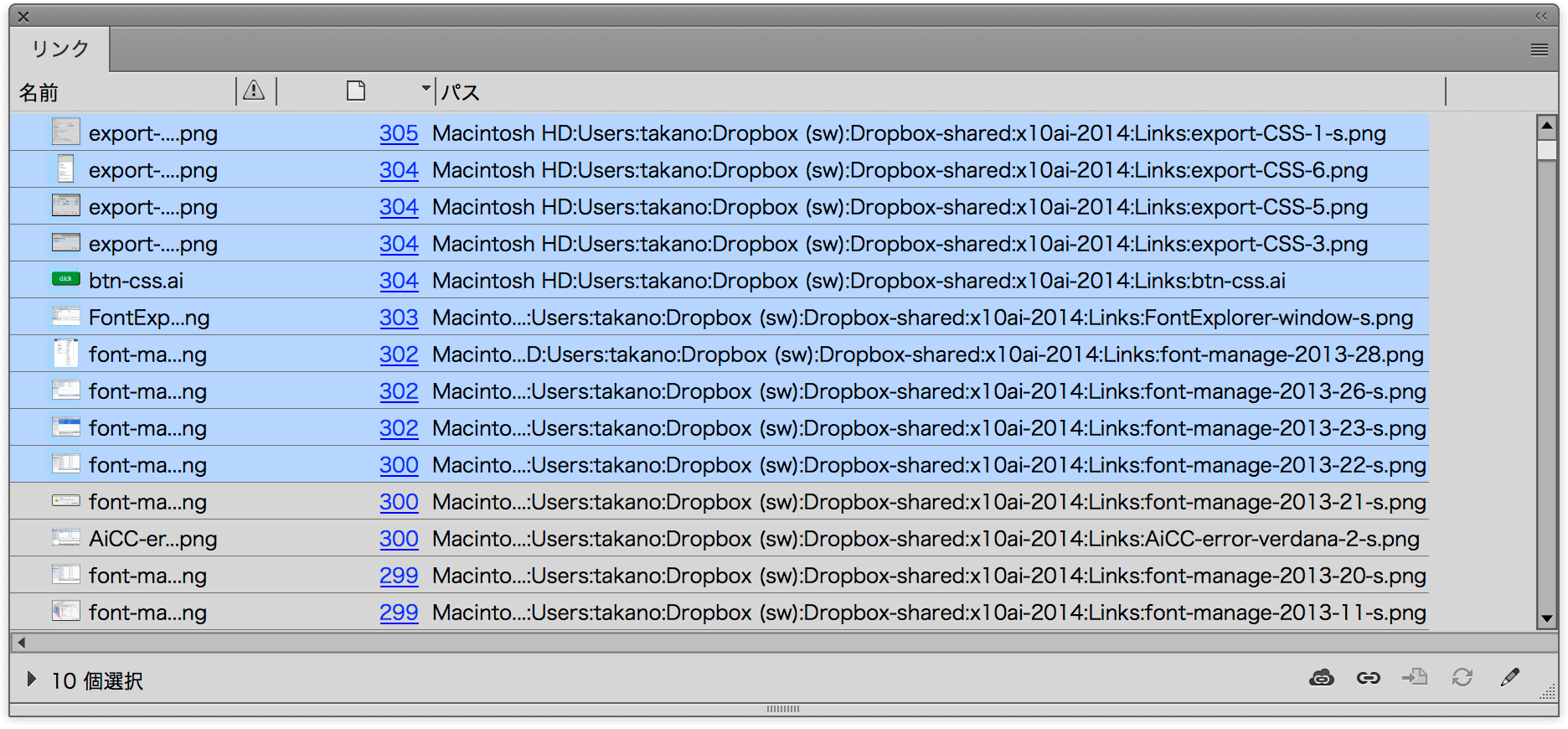
このように表示するには、[リンク]パネルメニューの[パネルオプション]をクリックして、[パネルオプション]ダイアログボックスを開き、[パス]の[コラムに表示]オプションにチェックを付けます。
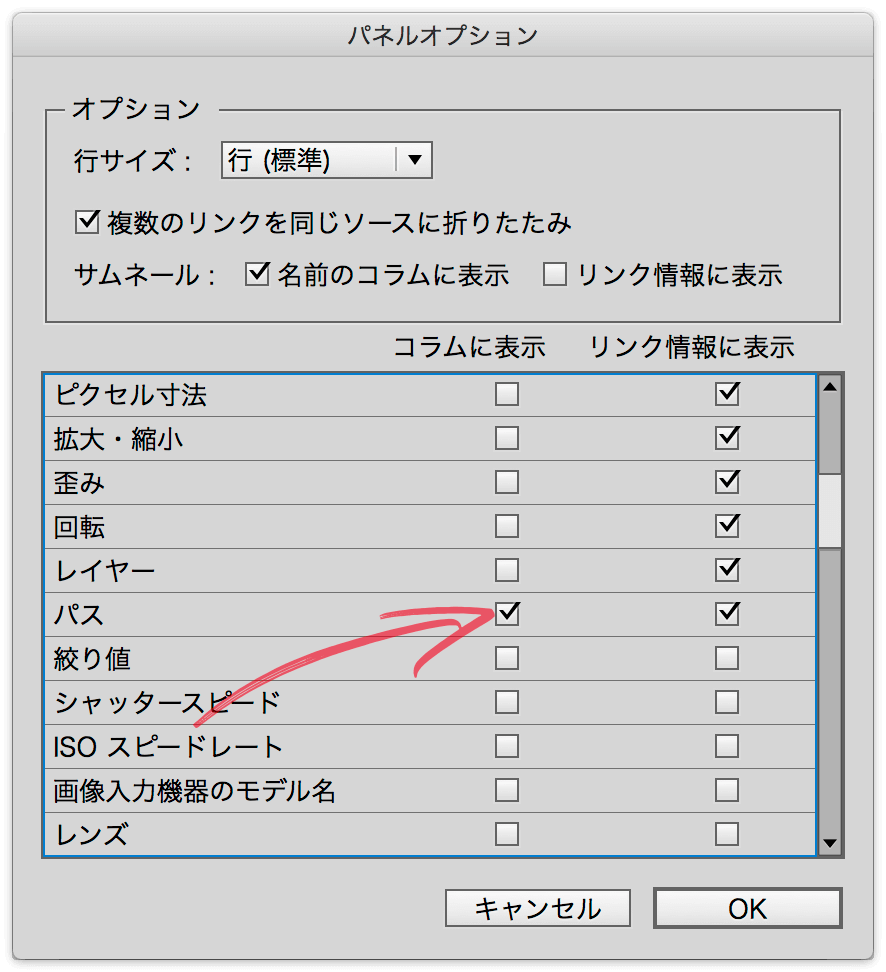
リンクのパスを分割して表示する
パスの表示は、なかなかよさげですが、パスが長い場合には、パネルの表示領域を大きく取ってしまいます。
次のように分割して表示することもできます。
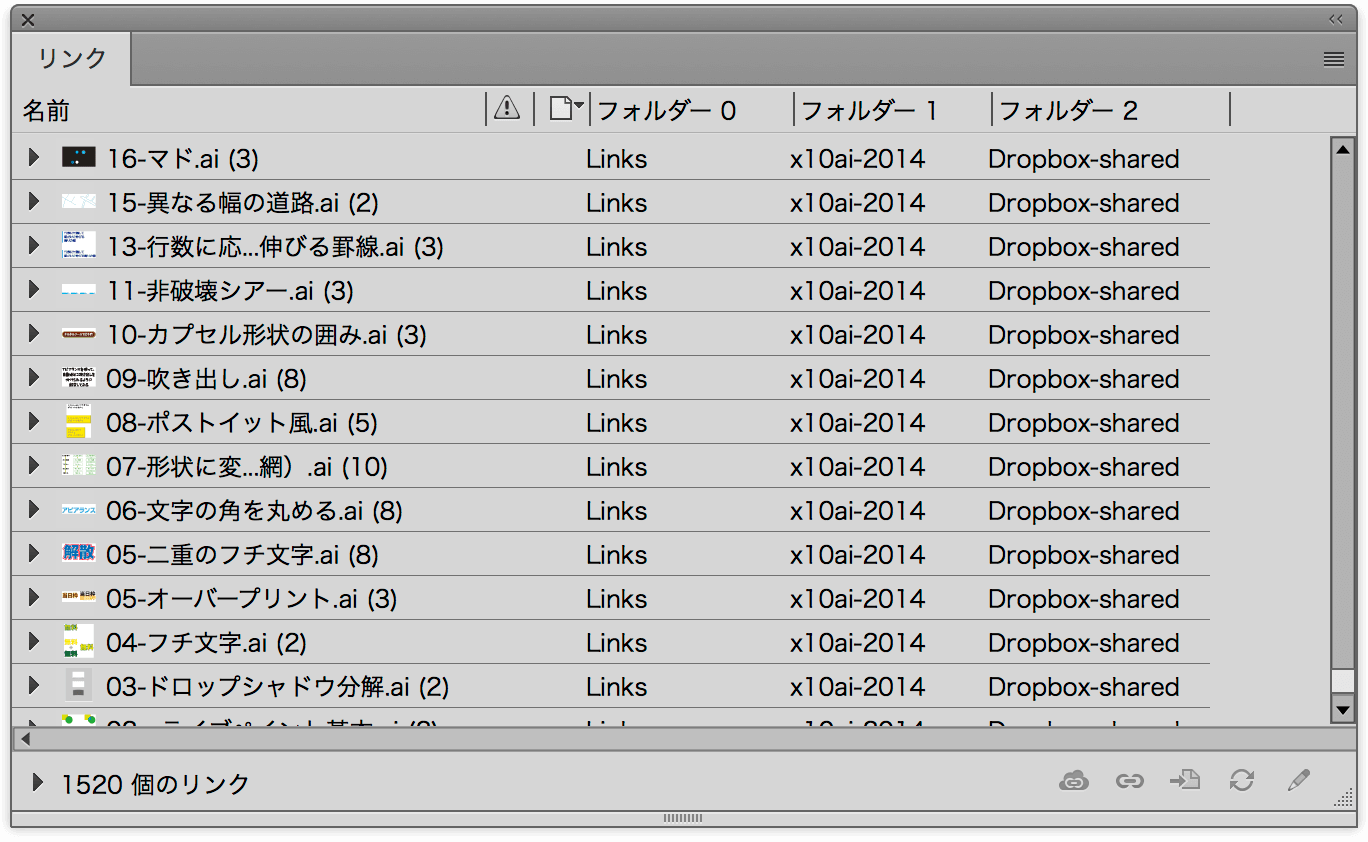
ここでは、パネルオプションをスクロールし、[フォルダー0]、[フォルダー1]、[フォルダー2]のオプションにチェックを付けました。
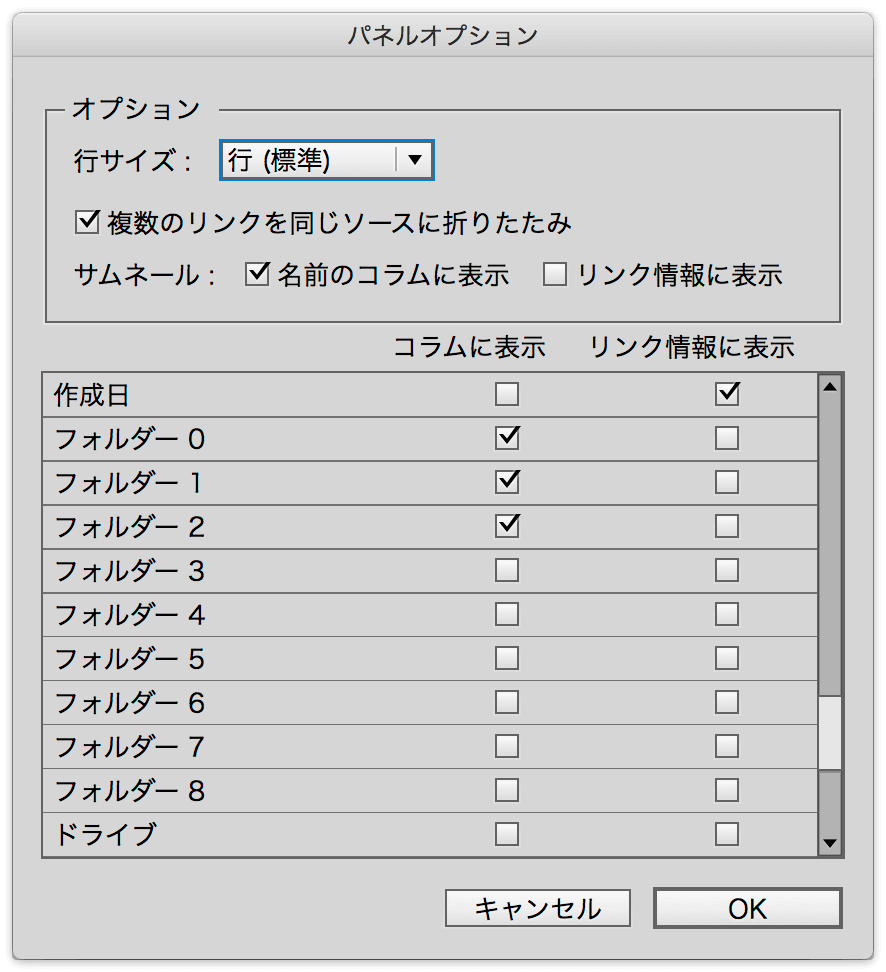
フォルダー0、フォルダー1、フォルダー2は、リンク画像が入っているディレクトリの右側から、順番に数字が増えていきます。
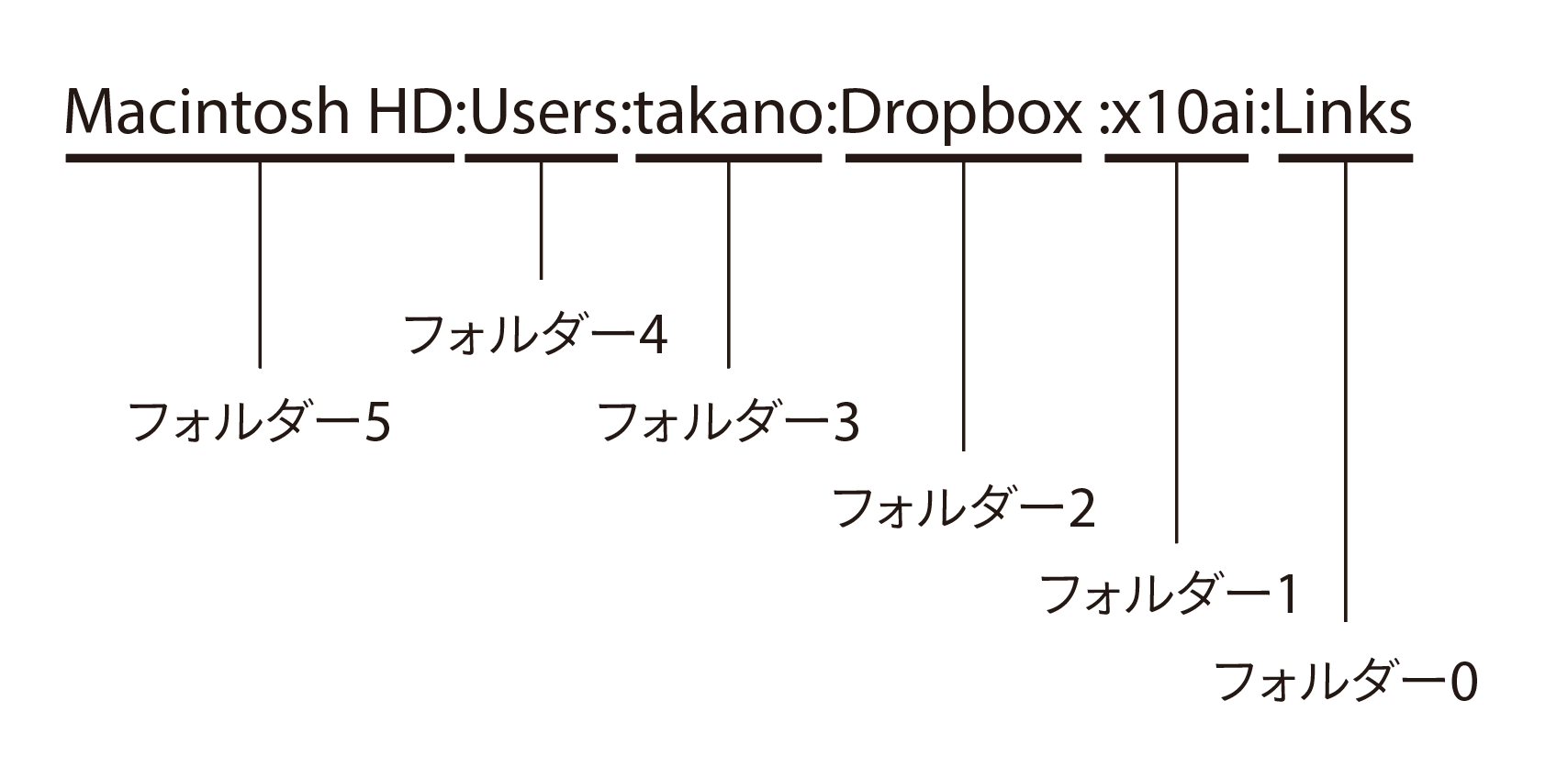
どこの階層にあるかのチェックには、[フォルダー0]だけオンにすればよいでしょう。
ネタ元
InDesignSecretsの次の記事を参考にしました。
Best tip I’ve seen in a while! (I forget about Folder 0!)
とコメントされている方がいますが、「これぞ、Tips!」というTipsですね。私自身、知りませんでした。
文字面だけ[場所を指定してリンクをコピー]を読むと、実際の機能と結びつかないかも。私がローカライズするとしたら、[指定した場所にリンクファイルを収集]かな。
元の[Copy Link(s) To...]を尊重したのだと思いますが、特に、Macユーザーは、コピーの対象がファイルだとは思わないでしょう。
We really need a “select all” button on the Links panel.
[リンク]パネル内で、「すべて選択」が実行できたら!というコメントにも同意。
最初のファイルでクリック、スクロールダウンして最後のファイルでshift+クリックして、連続で選択するしかありません。


